МФУ SAMSUNG CLX-3185 - инструкция пользователя по применению, эксплуатации и установке на русском языке. Мы надеемся, она поможет вам решить возникшие у вас вопросы при эксплуатации техники.
Если остались вопросы, задайте их в комментариях после инструкции.
"Загружаем инструкцию", означает, что нужно подождать пока файл загрузится и можно будет его читать онлайн. Некоторые инструкции очень большие и время их появления зависит от вашей скорости интернета.
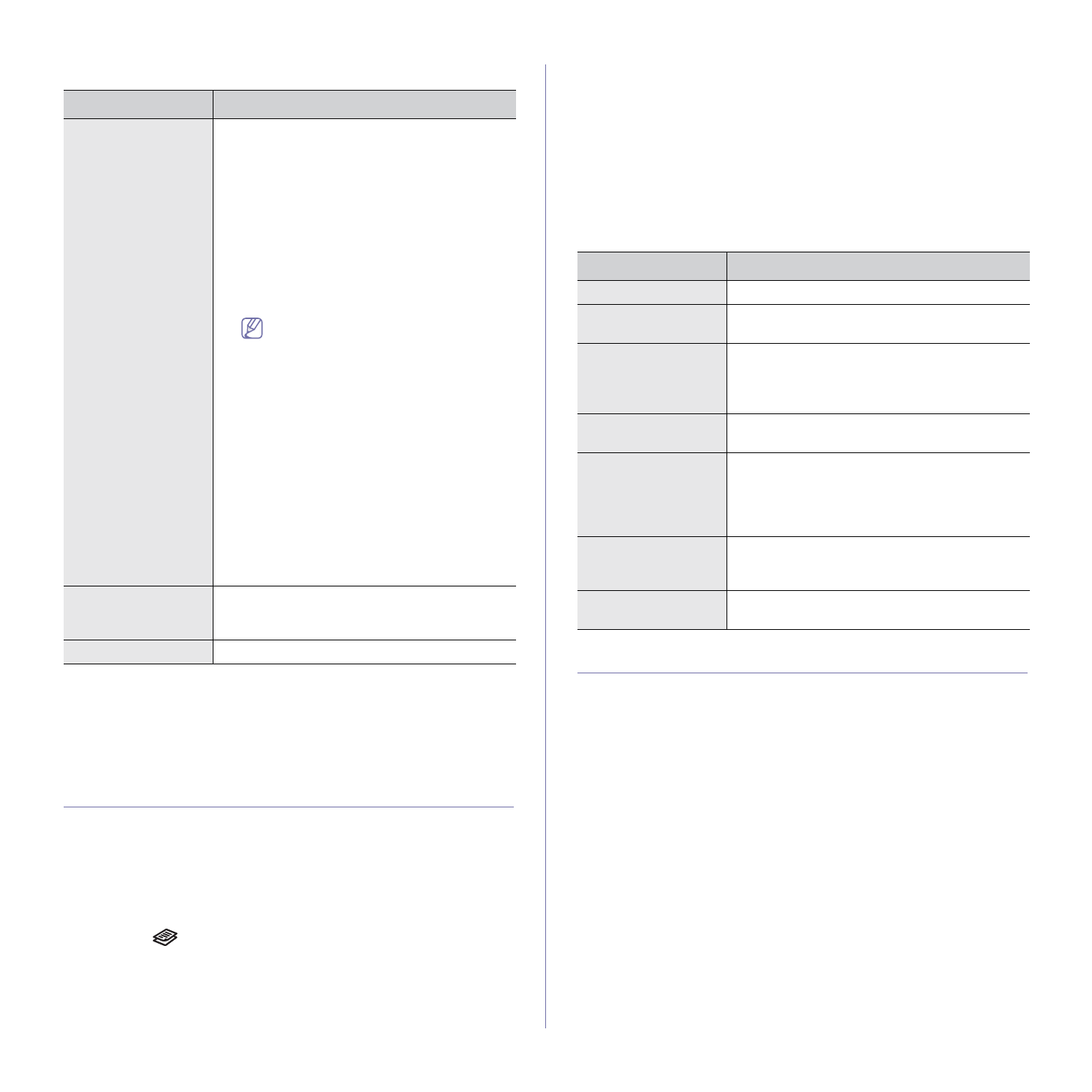
Состояние
устройства
и
расширенные
функции
_ 108
Изменить
по
умолчанию
Функция
Описание
Разрешение
Изменение
разрешения
влияет
на
внешний
вид
получаемого
документа
.
•
Стандартное
:
для
оригиналов
с
символами
обычного
размера
.
•
Четкое
:
для
оригиналов
,
содержащих
мелкие
символы
и
тонкие
линии
или
напечатанных
на
матричном
принтере
.
•
Очень
четкое
:
для
оригиналов
исключительно
высокой
четкости
.
Режим
Очень
четкое
используется
только
в
случае
,
если
принимающее
устройство
поддерживает
данное
разрешение
.
•
Передача
из
памяти
в
режиме
Очень
четкое
невозможна
.
Разрешение
автоматически
изменяется
на
Четкое
.
•
Если
установлен
режим
разрешения
Очень
четкое
,
а
принимающий
факс
не
поддерживает
суперчеткое
разрешение
,
документ
передается
с
самым
высоким
разрешением
,
которое
поддерживается
принимающим
устройством
.
•
Фотография
:
для
оригиналов
,
содержащих
изображения
в
оттенках
серого
или
фотографии
.
Яркость
Можно
выбрать
режим
контрастности
по
умолчанию
,
чтобы
отправляемые
факсы
были
более
светлыми
или
темными
.
Размер
скан
.
Выбор
размера
оригинала
.
Автоотчет
Устройство
можно
настроить
для
печати
отчета
с
подробной
информацией
о
последних
50
операциях
связи
,
включая
время
и
даты
.
Дополнительные
сведения
см
.
в
разделе
Настройка
копирования
Настройка
параметров
копирования
Ряд
параметров
копирования
можно
установить
заранее
.
1.
В
зависимости
от
модели
порядок
работы
может
отличаться
.
•
Для
моделей
CLX-3185, CLX-3185N
и
CLX-3185WK
нажмите
Меню
на
панели
управления
.
•
Для
CLX-3185FN
и
CLX-3185FW
последовательно
нажмите
кнопки
(
Копирование
)
и
Меню
на
панели
управления
.
2.
Нажимайте
стрелку
влево
/
вправо
.
Когда
появится
пункт
Настр
.
копии
,
нажмите
кнопку
OK
.
3.
Нажимайте
стрелку
влево
/
вправо
.
Когда
появится
пункт
Измен
.
умолч
.
,
нажмите
кнопку
OK
.
4.
Нажимайте
стрелку
влево
/
вправо
,
пока
на
дисплее
не
появится
нужный
элемент
настройки
копирования
,
а
затем
нажмите
кнопку
OK
.
5.
Нажимайте
стрелку
влево
/
вправо
,
пока
не
появится
нужный
параметр
настройки
,
затем
нажмите
кнопку
OK
.
6.
Нажимайте
стрелку
влево
/
вправо
,
пока
не
появится
нужное
значение
параметра
,
затем
нажмите
кнопку
OK
.
7.
При
необходимости
повторите
шаги
4–6.
8.
Нажмите
кнопку
Стоп
/
Сброс
для
возврата
в
режим
готовности
.
Изменить
по
умолчанию
Функция
Описание
Размер
скан
.
Выбор
размера
оригинала
.
Копии
Количество
копий
можно
указать
с
цифровой
клавиатуры
.
Сортировка
Устройству
можно
задать
сортировку
задания
копирования
.
Дополнительные
сведения
см
.
в
разделе
. 82.
Масштабировать
Уменьшение
или
увеличение
размера
копируемого
изображения
.
Яркость
Регулировка
уровня
яркости
для
улучшения
читаемости
копии
.
Этот
параметр
полезен
,
если
оригинальный
документ
содержит
тусклые
или
затемненные
области
изображения
.
Тип
оригинала
Повышение
качества
копирования
путем
установки
типа
документа
в
рамках
текущего
задания
.
Экон
.
копир
.
Эта
функция
уменьшает
расход
тонера
и
бумаги
.
Печать
отчета
При
необходимости
вы
можете
напечатать
отчет
о
конфигурации
устройства
,
применяемых
шрифтах
и
других
параметрах
.
1.
Нажмите
кнопку
Меню
на
панели
управления
.
2.
Нажимайте
стрелку
влево
/
вправо
.
Когда
появится
пункт
Настр
.
сист
.
,
нажмите
кнопку
OK
.
3.
Нажимайте
стрелку
влево
/
вправо
.
Когда
появится
пункт
Отчет
,
нажмите
кнопку
OK
.
4.
Нажимайте
стрелку
влево
/
вправо
.
Когда
отобразится
отчет
или
список
,
который
требуется
распечатать
,
нажмите
кнопку
OK
.
Для
печати
всех
отчетов
и
списков
выберите
Все
отчеты
.
5.
Для
продолжения
печати
нажмите
кнопку
OK
при
появлении
Да
.
Выбранный
отчет
будет
распечатан
.
Содержание
- 3 Информация
- 4 Правила
- 5 Установка
- 8 Нормативная
- 14 Декларация
- 16 Заявления
- 17 Лицензия
- 20 руководстве
- 21 Дополнительные
- 22 Функции; Специальные
- 24 Введение; данной; Обзор; Вид
- 32 Уведомление
- 33 Приступая
- 34 Системные; Microsoft® Windows®
- 35 Macintosh
- 38 Совместное
- 39 Настройка; Сетевое; Полезные; SyncThruTM Web Service
- 40 Работа
- 44 Конфигурация; Включение
- 57 Устранение
- 59 Базовая
- 62 компьютера
- 63 Материалы; Загрузка; На
- 64 Выбор
- 66 лотке
- 67 Печать; Конверты
- 70 Samsung AnyWeb Print; Samsung Easy Color Manager; Драйвер
- 71 Доступ
- 72 Использование
- 76 Изменение
- 79 Копирование; Яркость; Изображение
- 83 Сканирование; Для
- 88 Вкладка
- 89 WIA; Windows XP
- 91 Добавление
- 93 Отправка
- 96 Получение
- 97 DRPD
- 99 Пересылка
- 101 Поиск
- 106 Состояние
- 107 Прием
- 109 Очистка; Сеть
- 113 Инструменты
- 114 Smart Panel
- 115 SmarThru
- 116 Открытие; Окно
- 117 Ports configuration
- 118 Обслуживание; Чистка
- 121 Хранение
- 122 Проверка
- 123 Перераспределение
- 126 области
- 128 Сведения; Значение
- 133 Проблемы
- 137 A a B b C
- 141 Типичные
- 143 Расходные; Порядок; Доступные
- 145 Замена
- 148 Технические
- 154 Глоссарий
- 160 Сайт техники и электроники; Наш сайт
Характеристики
Остались вопросы?Не нашли свой ответ в руководстве или возникли другие проблемы? Задайте свой вопрос в форме ниже с подробным описанием вашей ситуации, чтобы другие люди и специалисты смогли дать на него ответ. Если вы знаете как решить проблему другого человека, пожалуйста, подскажите ему :)












































































































































































